iPhone đã qua sử dụng là món hàng được nhiều người chọn mua vì giá cả hợp lý mà chúng mang lại. Tuy nhiên người dùng chưa biết cách kiểm tra iPhone cũ sao cho đúng cách. Vậy hãy để Divine Shop hướng dẫn bạn nhé.
Được biết đến là dòng điện thoại chất lượng cao nhưng thực sự iPhone cũ có tốt như vậy không? Nên mua iPhone đã qua sử dụng ở đâu uy tín và chất lượng để đảm bảo về chất lượng và giá cả.

iPhone cũ là gì? Tại sao lại nên kiểm tra iPhone cũ?
iPhone cũ là sản phẩm có ngoại hình bị trầy xước nhẹ hoặc không, pin có thể bị hao mòn đôi phần nhưng chúng lại có giá rẻ hơn iPhone mới rất nhiều.
Việc kiểm tra iPhone cũ trước khi đưa ra quyết định mua là điều cần thiết giúp bạn tránh khỏi trường hợp mua phải hàng kém chất lượng như linh kiện bị thay thế, chai pin… gây ra nhiều phiền toái cho bạn trong quá trình sử dụng.

Những mẹo kiểm tra iPhone cũ đơn giản
Dưới đây sẽ là những mẹo giúp kiểm tra iPhone đã qua sử dụng một cách nhanh chóng và đơn giản mà bạn không nên bỏ qua.
Kiểm tra diện mạo bên ngoài
Bạn nên tiến hành kiểm tra hình thức ngoài của iPhone như mặt trước, mặt sau, mặt bên xem coi có xuất hiện tình trạng trầy xước hay không. Tùy vào iPhone cũ sẽ có tình trạng bên ngoài khác nhau.

Kiểm tra xem 4 góc cạnh của iPhone coi có bị bóp méo hay vỡ do va đập hay không để tránh việc mua phải hàng không như ý muốn.
Kiểm tra màn hình
Để kiểm tra màn hình iPhone cũ, bạn hãy mở tấm ảnh đen xem điện thoại có bị hở sáng hay không. Thông thường, iPhone sử dụng màn hình LCD mới xuất hiện trường hợp này.

Test cảm ứng của màn hình
Để kiểm tra cảm ứng iPhone cũ bạn chọn biểu tượng bất kỳ sau đó kéo xung quanh màn hình nếu nó dừng ở vị trí nào đó thì tại đó cảm ứng điện thoại đang gặp vấn đề.
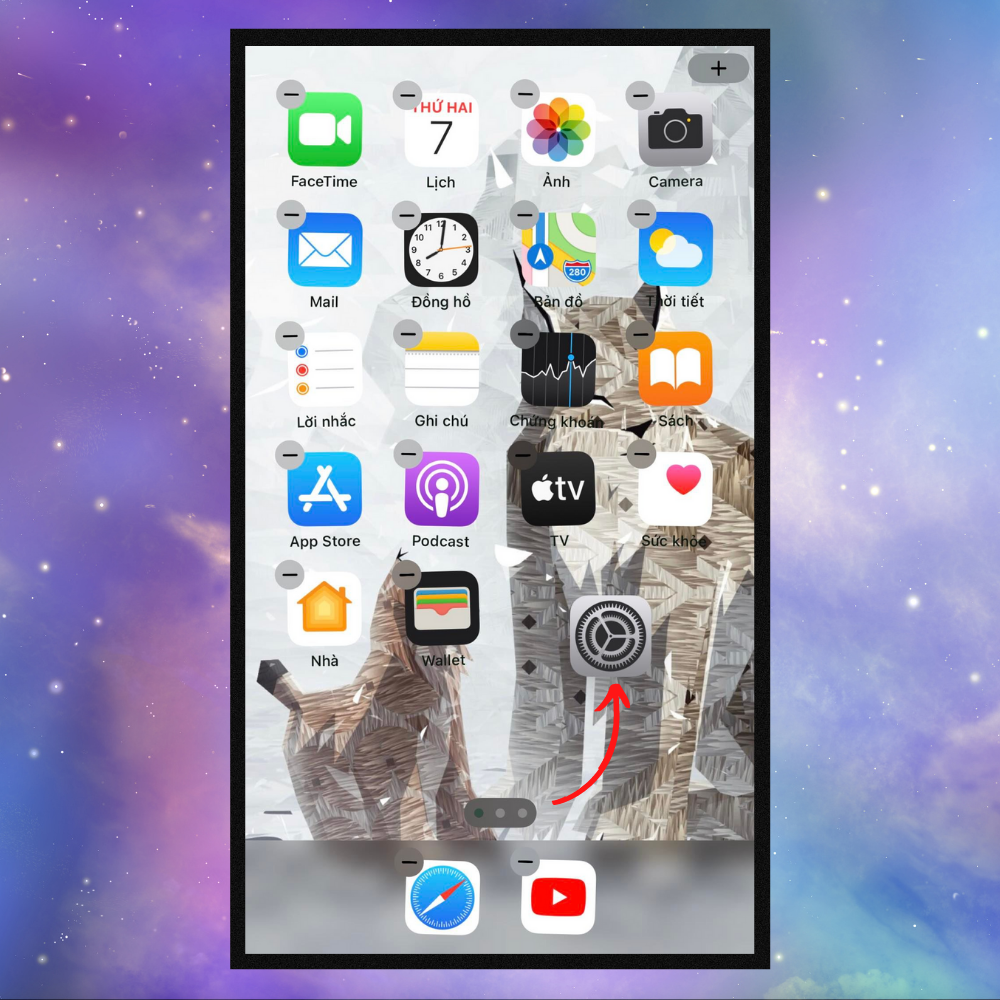
Kiểm tra phím âm lượng
Bạn có thể kiểm tra âm thanh của iPhone bằng cách ấn nút âm lượng bên rìa điện thoại trong lúc nghe nhạc hay xem phim. Việc kiểm tra độ nhạy, phím cấn, khó bấm… cũng là điều bạn nên quan tâm khi test phím âm lượng của iPhone cũ.

Kiểm tra nút Home
Nút Home được xem là phím sử dụng nhiều đối với người dùng. Bạn nên kiểm tra độ nhạy, độ cảm biến vân tay của nút Home xem có xuất hiện lỗi hay không nhé.

Xem xét iPhone có bị khóa iCloud
iCloud được xem là một tính năng không thể thiếu của iPhone cho phép người dùng đồng bộ dữ liệu với nhau. Bạn có thể kiểm tra iCloud bằng cách khôi phục cài đặt gốc iPhone thông qua các bước sau:
Bước 1: Vào Cài đặt trên iPhone > Cài đặt chung.
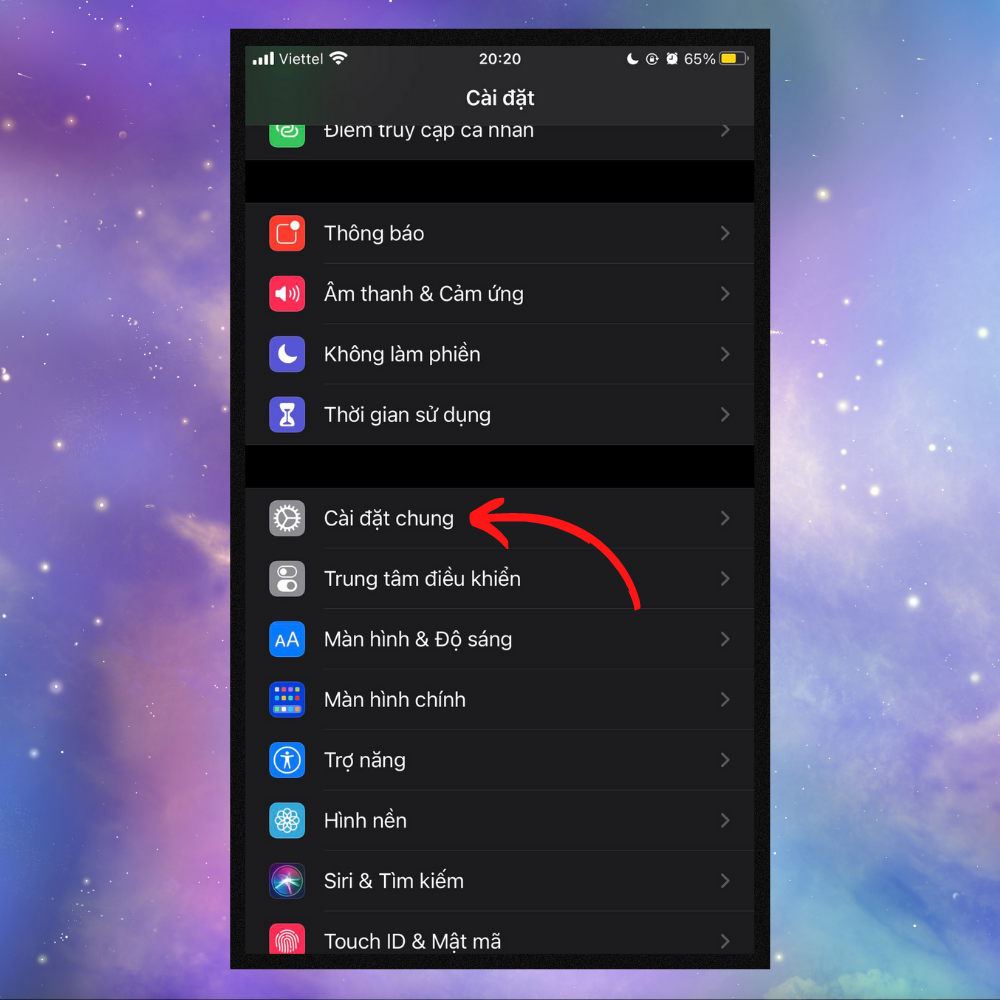
Bước 2: Chọn Đặt lại > Xóa tất cả nội dung và cài đặt > Chọn Sao lưu rồi xóa hoặc Xóa bây giờ tùy vào nhu cầu của bạn là hoàn tất.
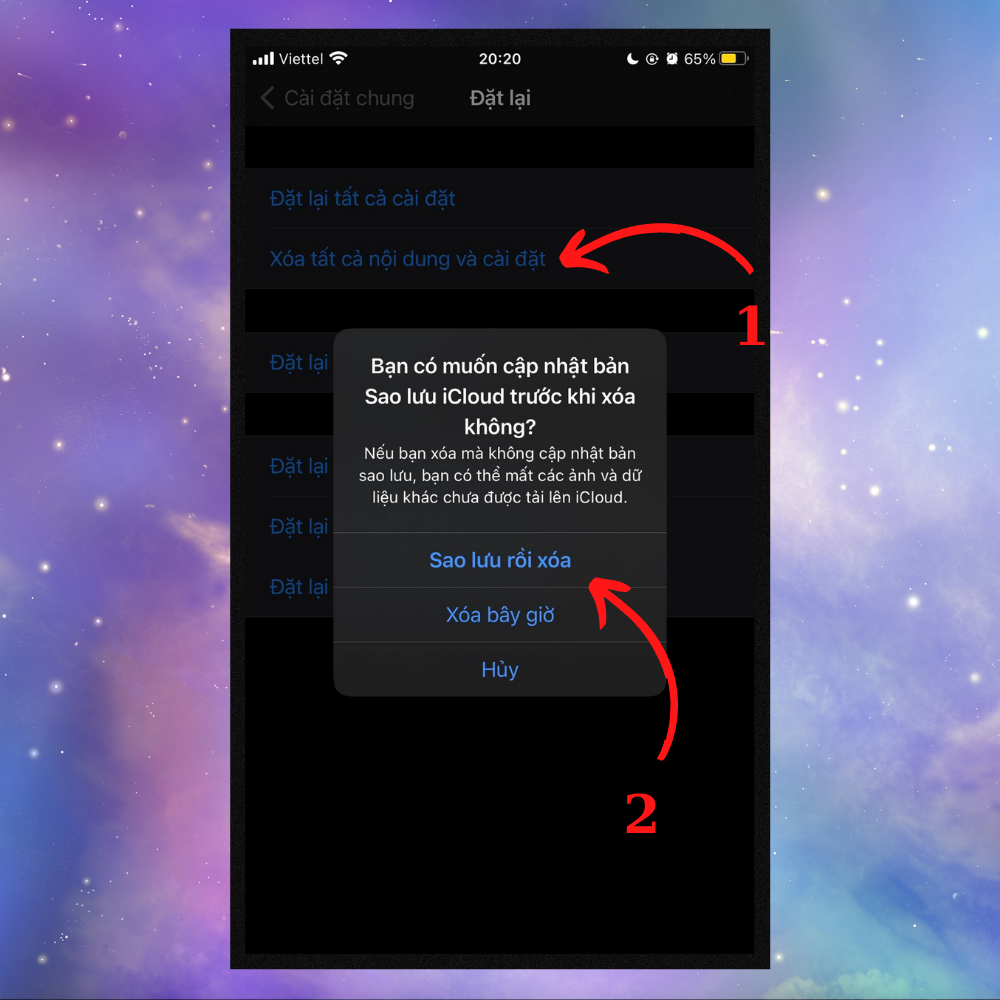
Test Touch ID iPhone
Bạn nên kiểm tra Touch ID iPhone xem coi có gặp các trường hợp hư lỗi vật lý hay phần mềm để sửa chữa kịp thời hoặc cân nhắc việc không mua sản phẩm.
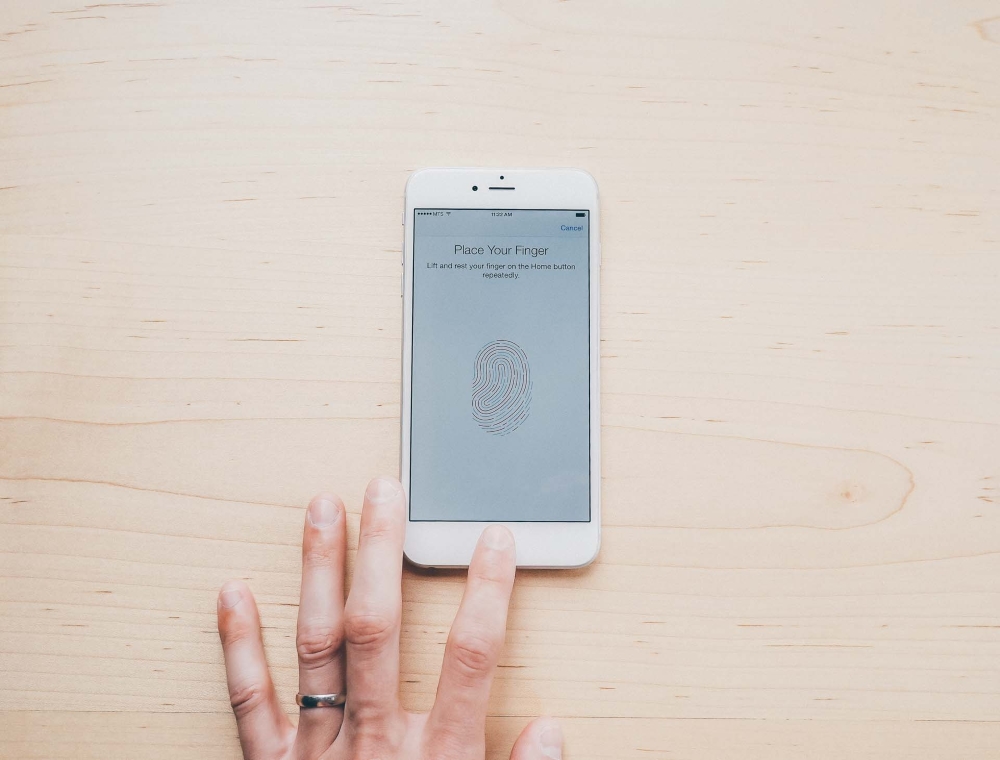
Kiểm tra lượng pin
Việc kiểm tra lượng pin là cần thiết khi mua iPhone cũ để kéo dài thời gian sử dụng, đồng thời giúp điện thoại hoạt động tốt hơn. Bạn tiến hành các thao tác sau để xem lượng pin của sản phẩm hiện có.
Bước 1: Chọn Cài đặt > Pin.
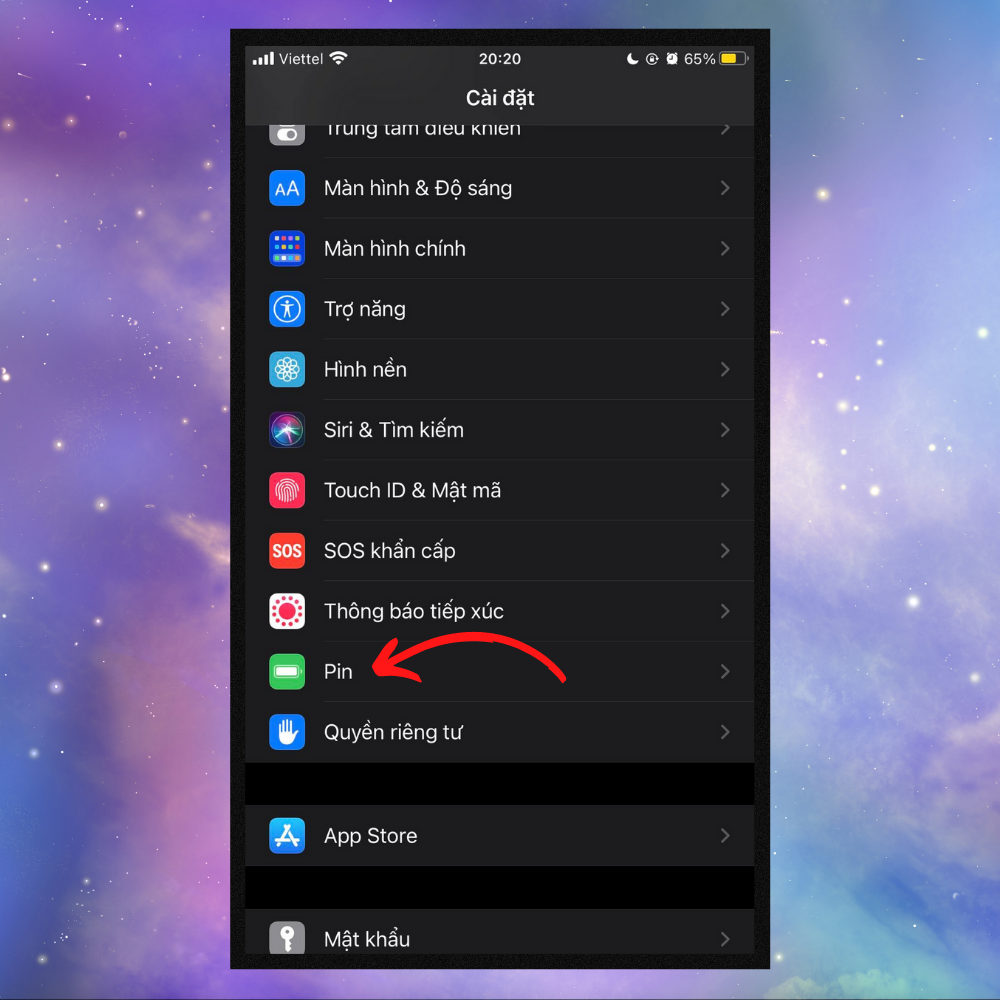
Bước 2: Ấn chọn Tình trạng pin là hoàn thành.
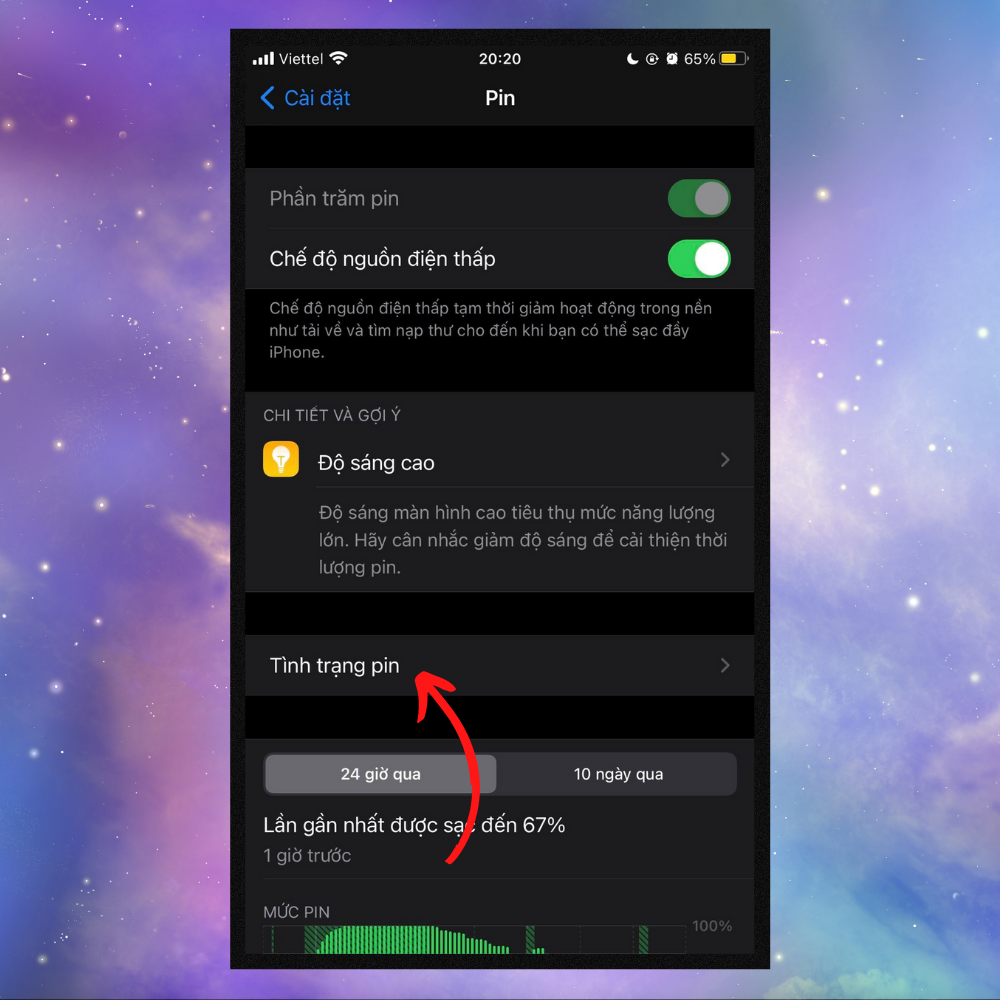
Lúc này dung lượng pin tối đa của thiết bị sẽ hiện lên.
Lưu ý: Bạn nên mua iPhone cũ có dung lượng pin từ 80% trở lên để hạn chế việc phải thay pin mới liên tục.
Kiểm tra IMEI của iPhone
Việc xem IMEI iPhone giúp kiểm tra điện thoại của bạn có phải hàng chính hãng hay không, tránh được việc mua phải hàng nhái và nắm rõ thông tin điện thoại trước khi mua hàng.
Để kiểm tra IMEI iPhone bạn có thể thực hiện một trong các cách sau:
Cách 1: Ấn gọi *#06# để lấy IMEI của iPhone.
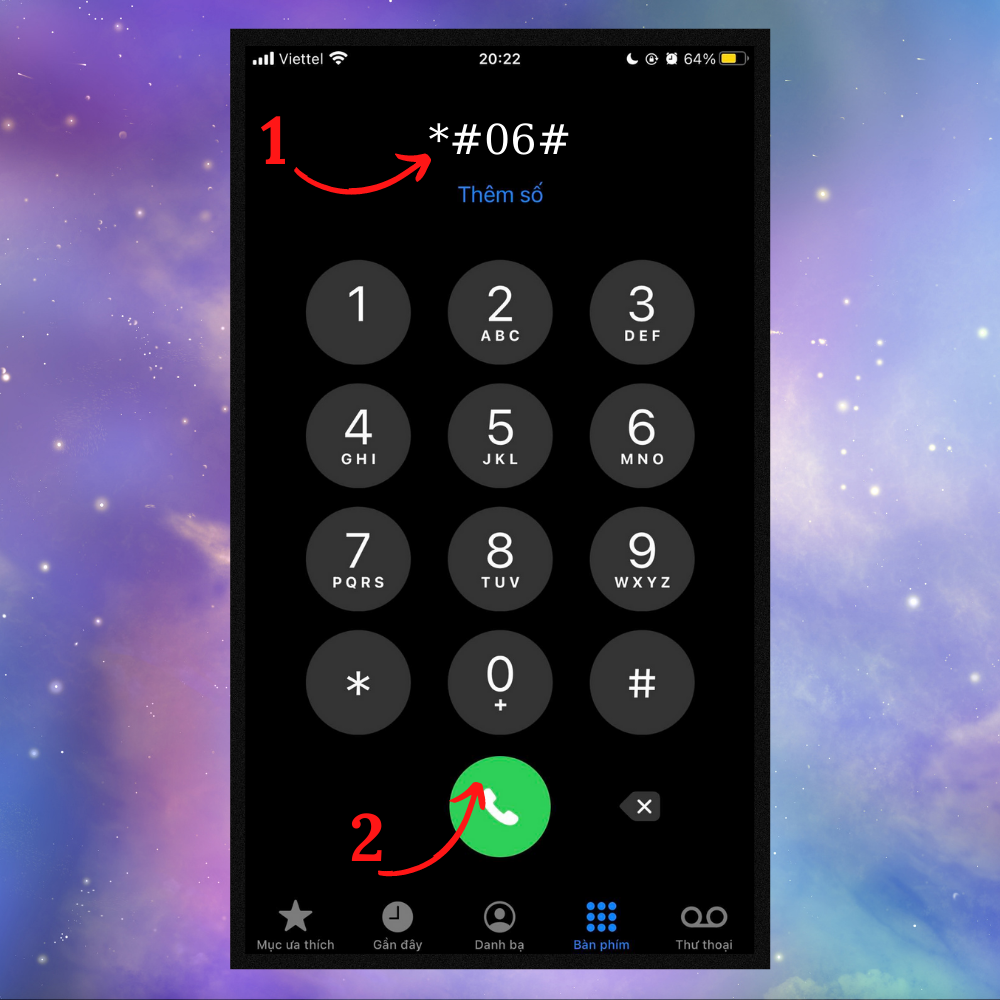
Cách 2: Mở Cài đặt trên màn hình iPhone > Cài đặt chung > Giới thiệu. Sau đó chọn mục IMEI để tiến hành kiểm tra.
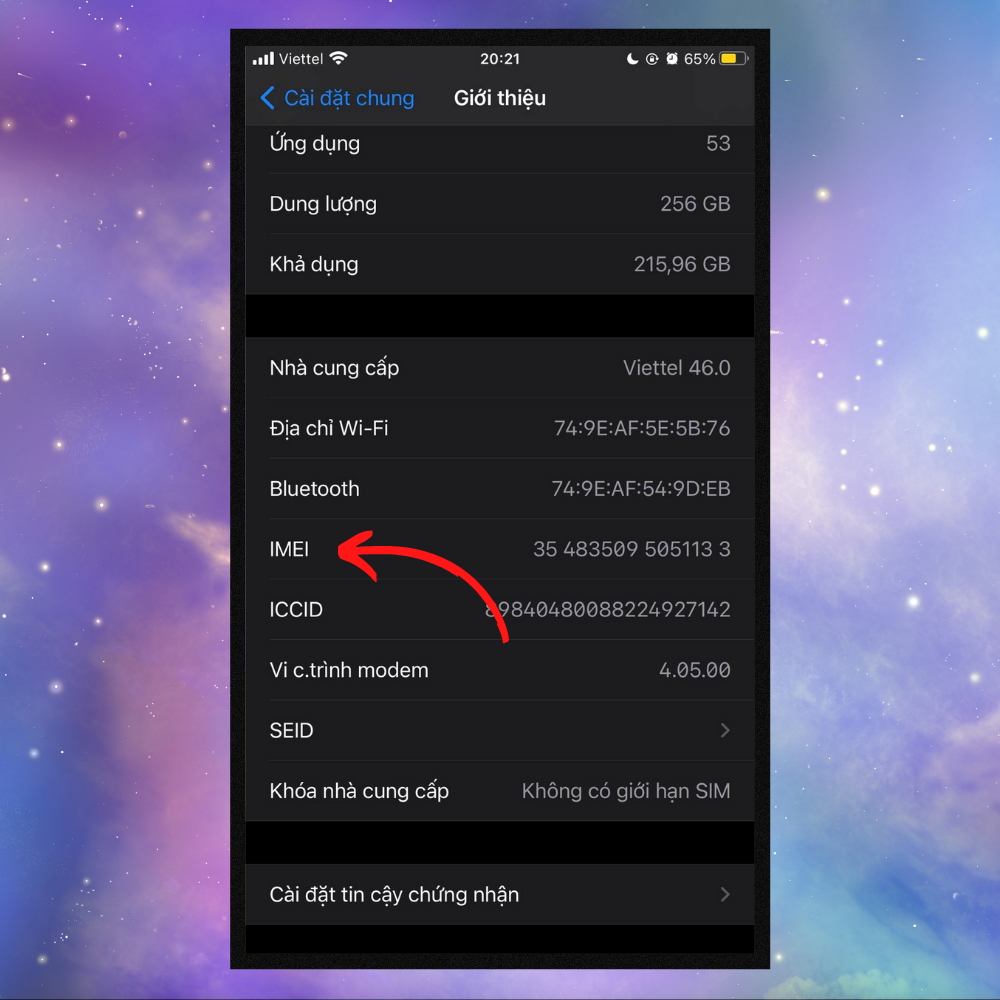
Cách 3: Bạn có thể kiểm tra IMEI của iPhone thông qua web Apple bằng các bước sau:
Bước 1: Truy cập vào website checkcoverage.apple.com/vn/en
Bước 2: Nhập mã IMEI > Nhập mã bảo mật > Continue.
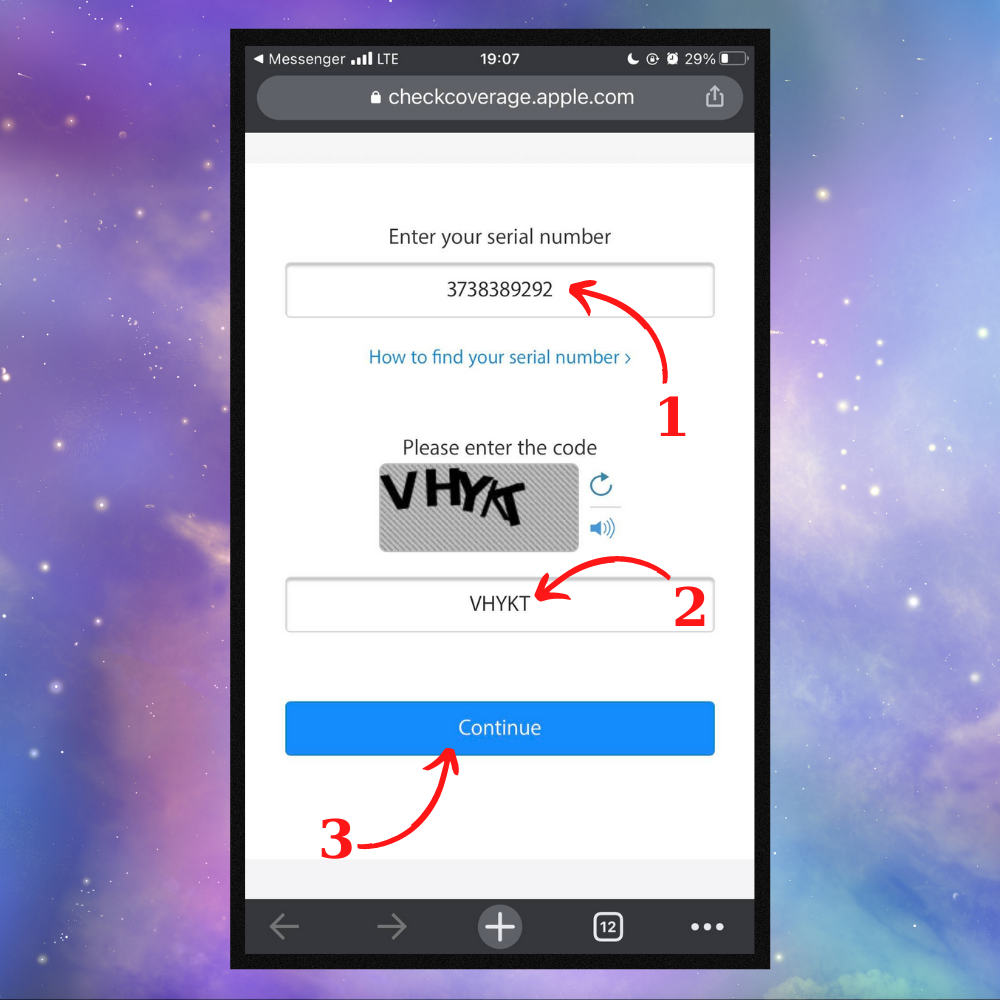
Lúc này thông tin sẽ hiện ra việc của bạn cần làm là so sánh chúng với dữ liệu trên iPhone của bạn là hoàn tất.
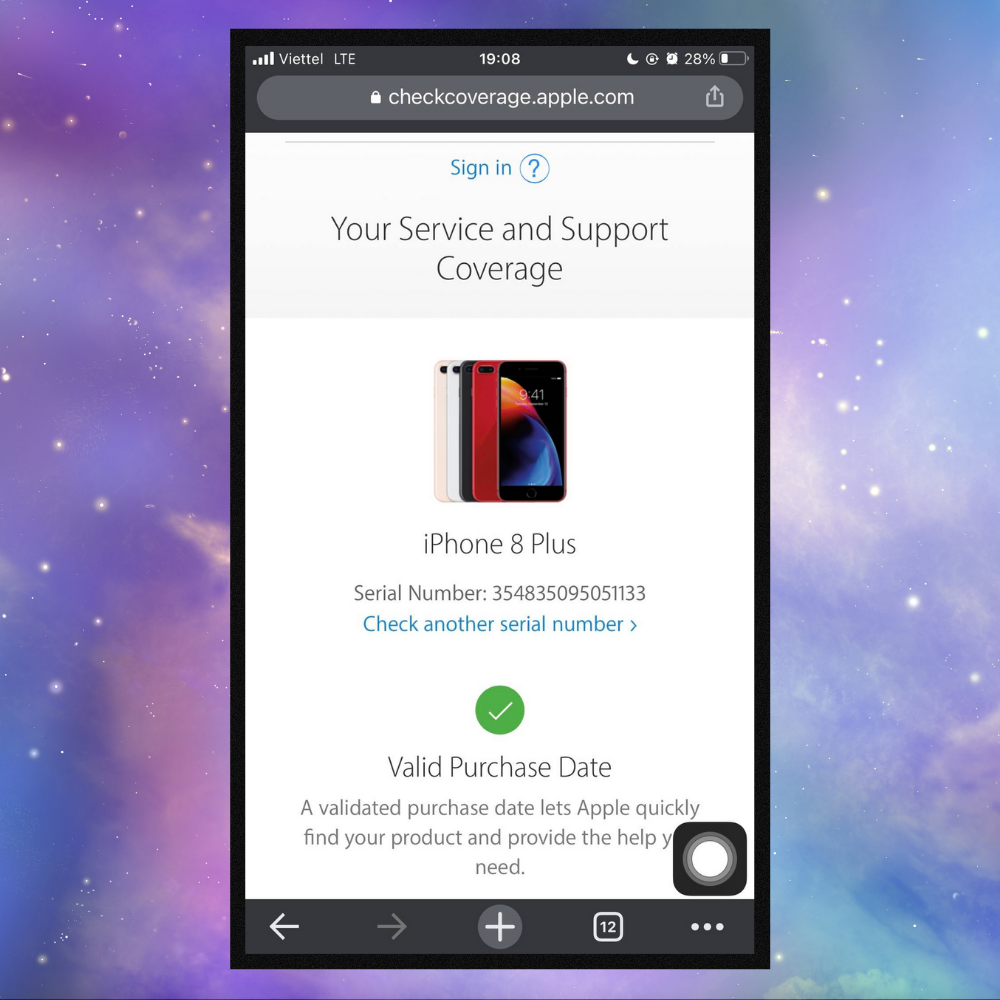
Kiểm tra cảm biến của iPhone
Để kiểm tra cảm biến iPhone cũ bạn thực hiện cuộc gọi bất kỳ.
Sau đó bạn vẫn để điện thoại ở chế độ thực hiện cuộc gọi như vậy và dùng tay che đi phần cảm biến phía trên iPhone nếu màn hình tắt đi và sáng bình thường khi mở ra thì cảm biến lúc này bình thường.

Test một số tính năng khác
Một số tính năng bạn có thể test iPhone cũ như:
- Lắp SIM gọi và nhận để kiểm tra tình trạng loa.
- Nghe nhạc và xem video để test loa ngoài.
- Sử dụng phần mềm chụp hình để kiểm tra chất lượng camera.
- Kiểm tra các phụ kiện của máy như củ sạc, tai nghe… xem coi hoạt động tốt không.
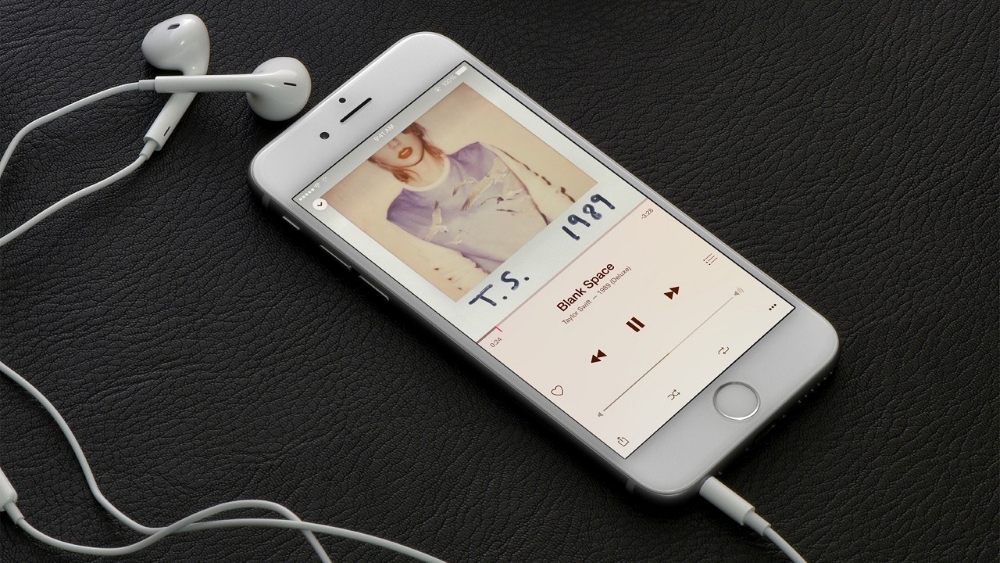
Kiểm tra iPhone đã qua sửa chữa
Việc kiểm tra iPhone cũ đã qua sửa chữa giúp bạn tránh việc một số linh kiện bị đổi gây hư hỏng cho sản phẩm của bạn trong quá trình sử dụng hoặc tránh việc điện thoại bạn sử dụng phụ tùng không gõ nguồn gốc.
Bạn có thể tự mình kiểm tra xem iPhone cũ đã qua sửa chữa hay chưa bằng các thao tác sau:
Bước 1: Chọn Cài đặt > Quyền riêng tư.
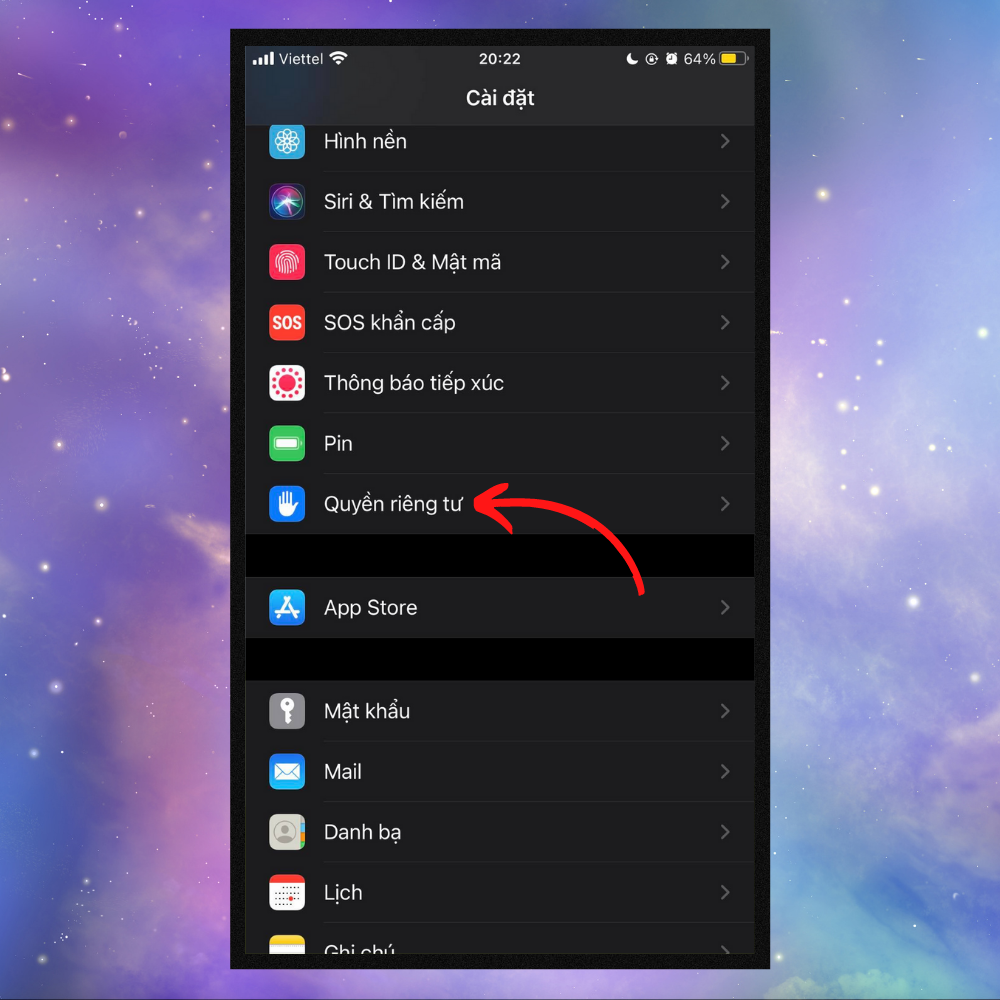
Bước 2: Ấn chọn Phân tích & Cải tiến.
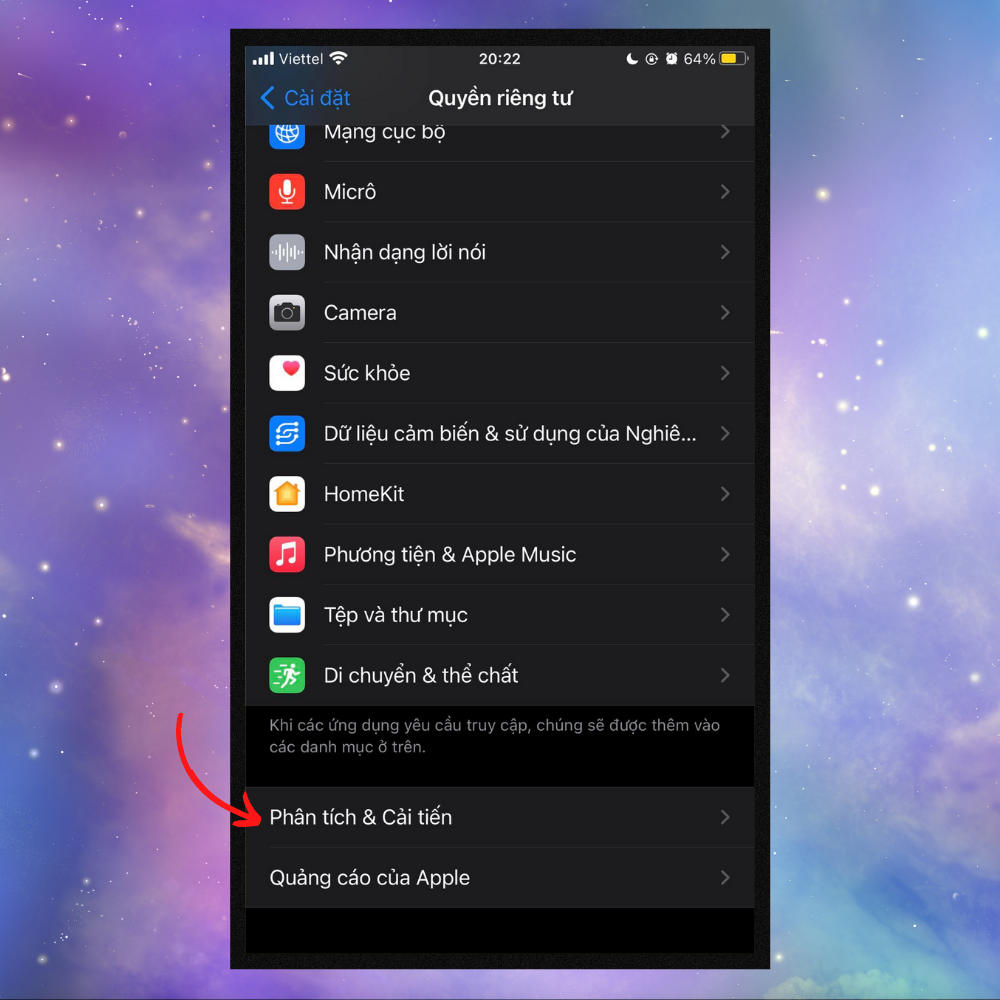
Bước 3: Chọn Dữ liệu Phân tích.
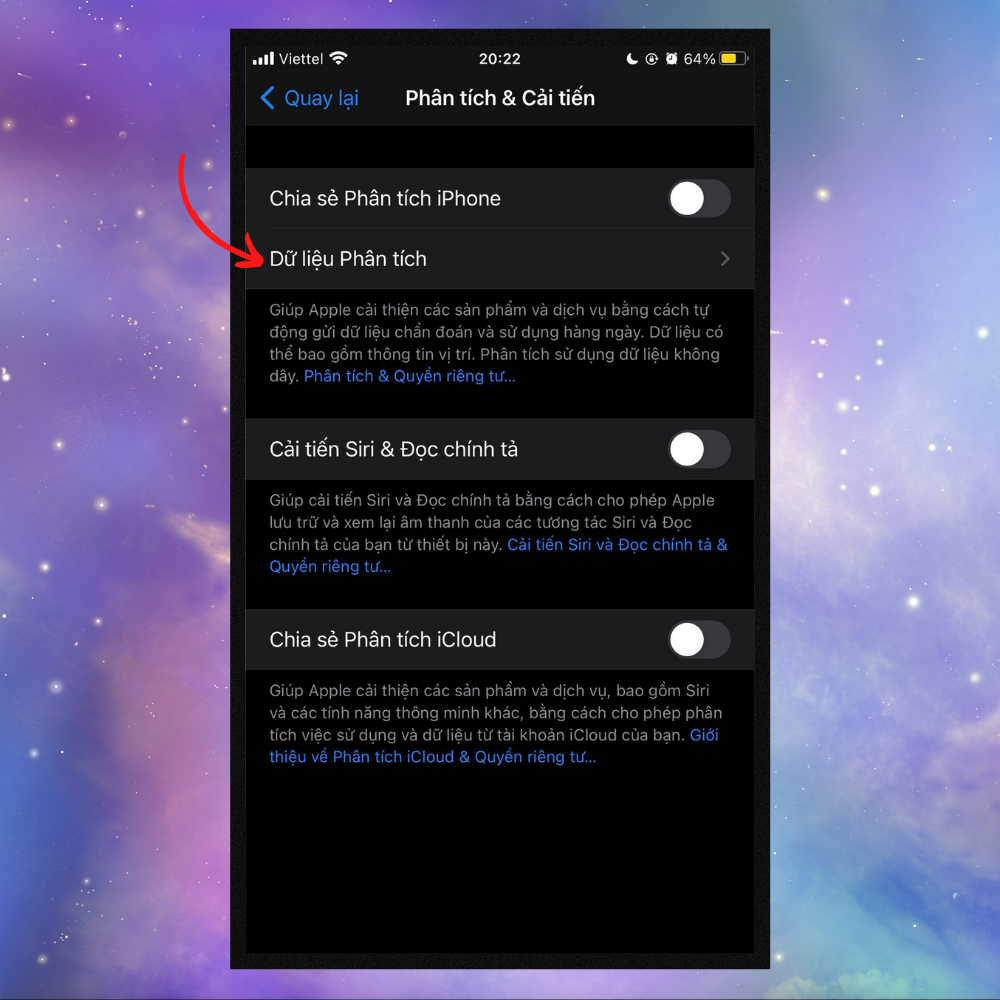
Bước 4: TÌm dòng chữ “panic full” hay “reset counter” trên thanh tìm kiếm.
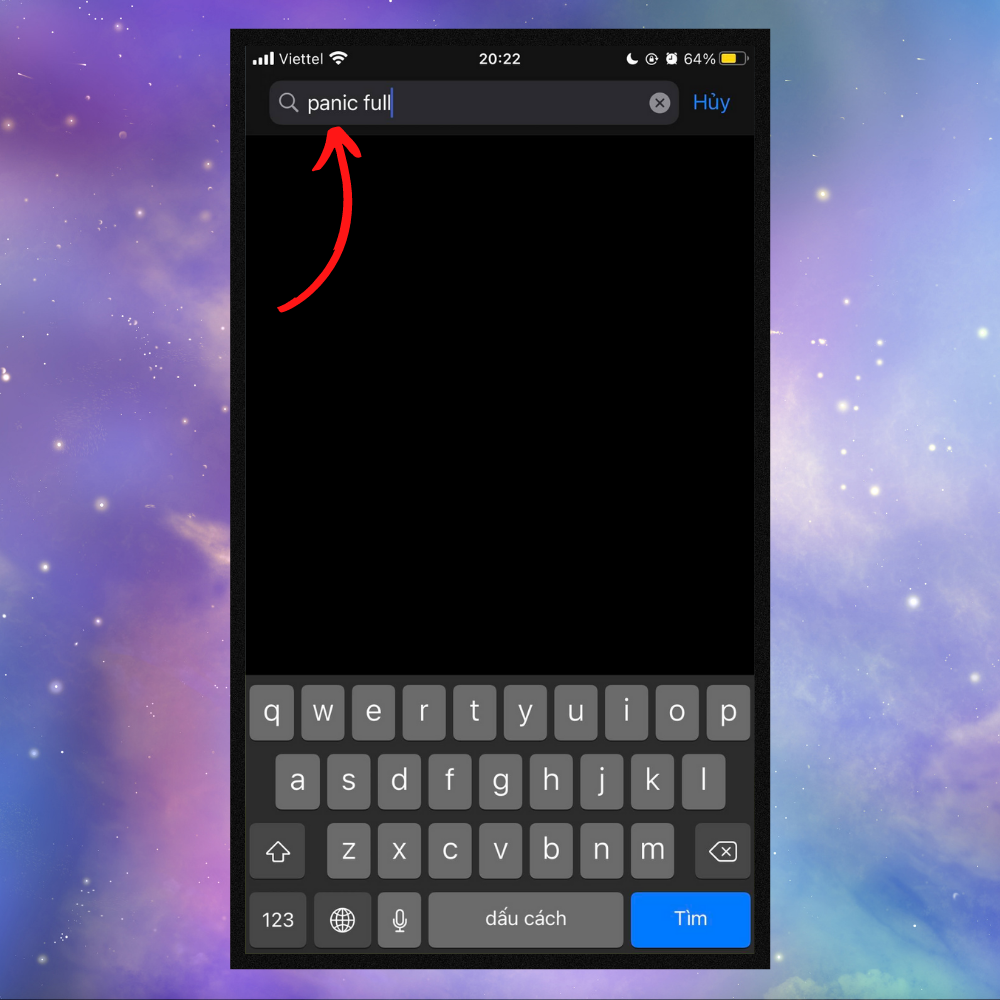
Nếu máy xuất hiện 2 dòng chữ trên iPhone bạn đã từng trải qua sửa chữa. Bạn nên cân nhắc không mua sản phẩm để tránh ảnh hưởng trong quá trình sử dụng sau này.


Tạm kết
Thế là Divine Shop vừa cùng bạn trải các cách kiểm tra iPhone cũ cực kỳ đơn giản và nhanh chóng. Từ đó giúp bạn mua được sản phẩm chất lượng cao với giá cả hợp lý.





